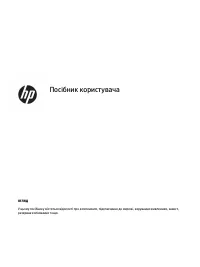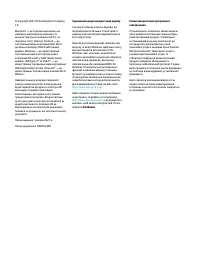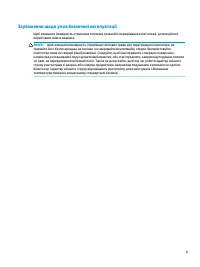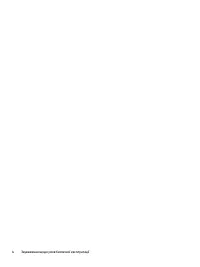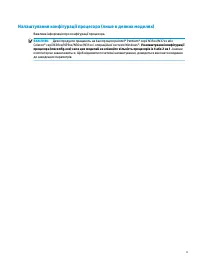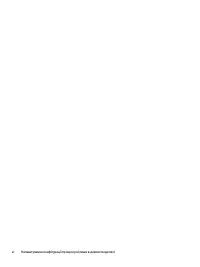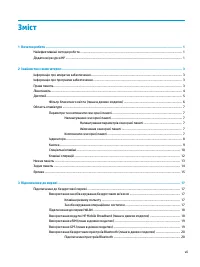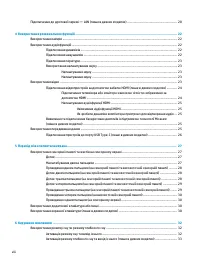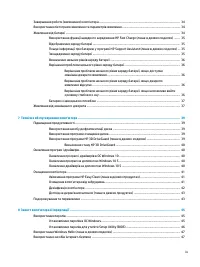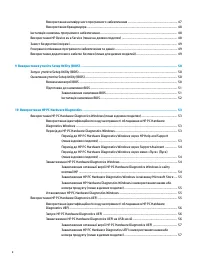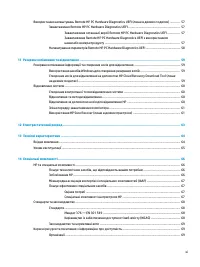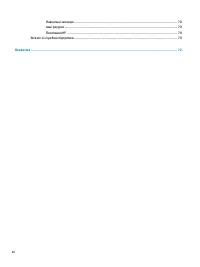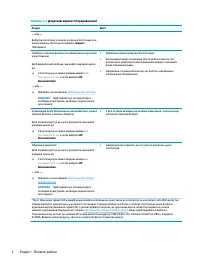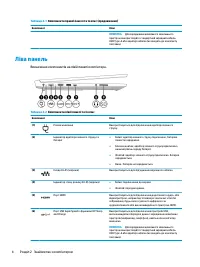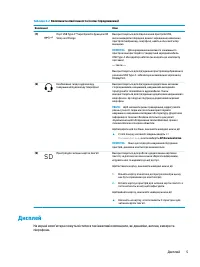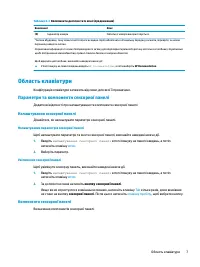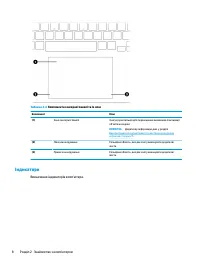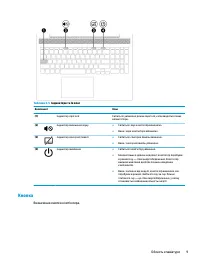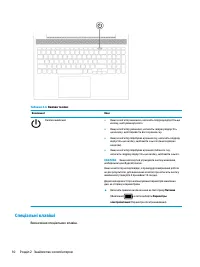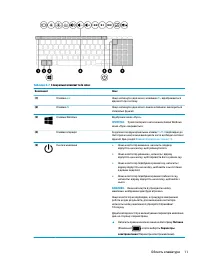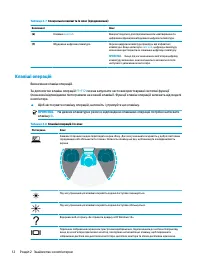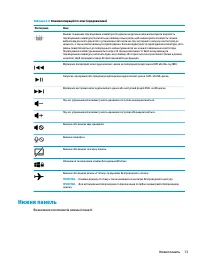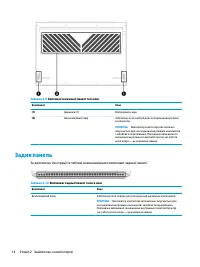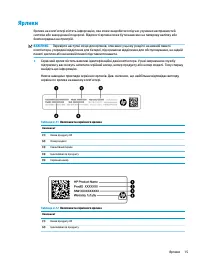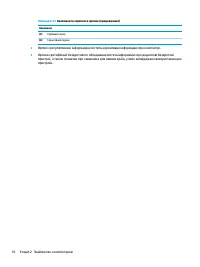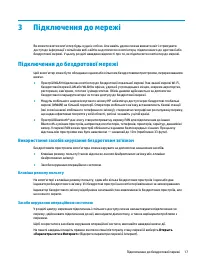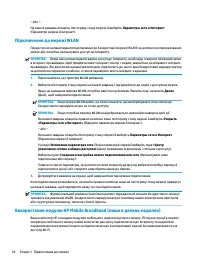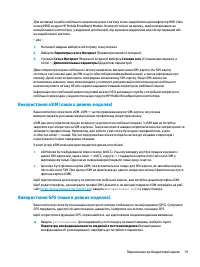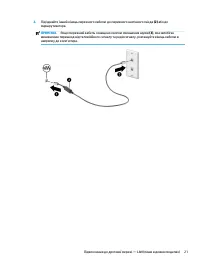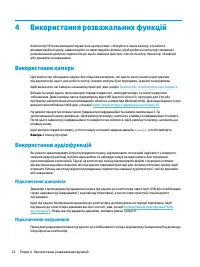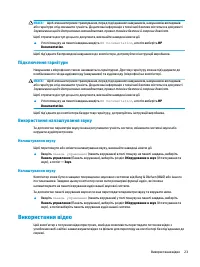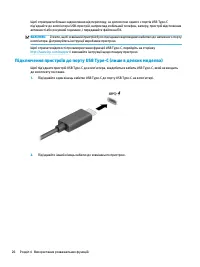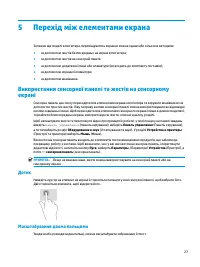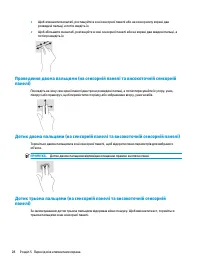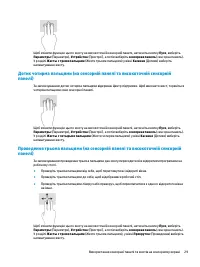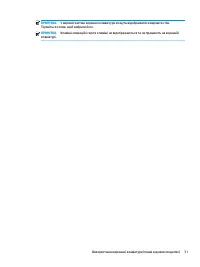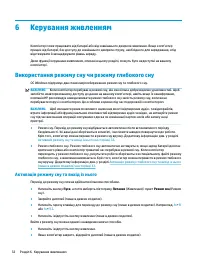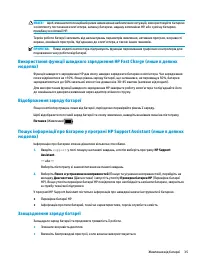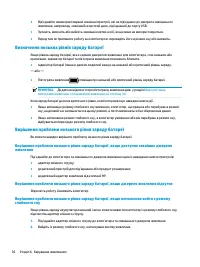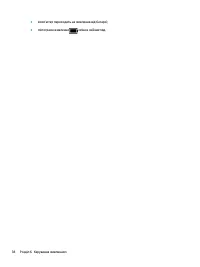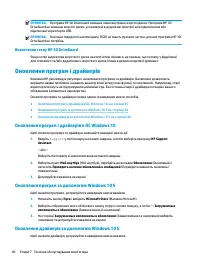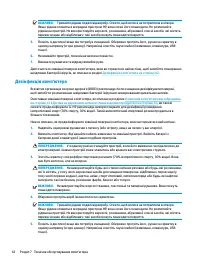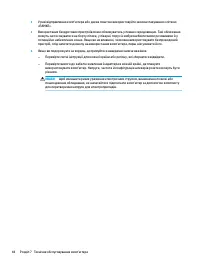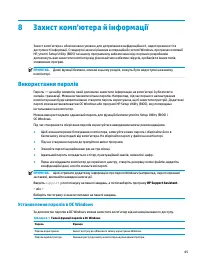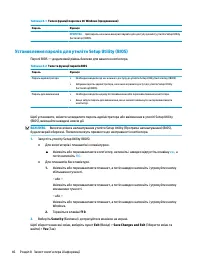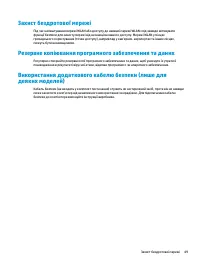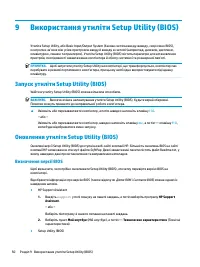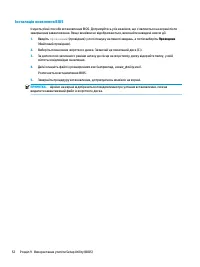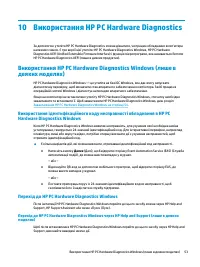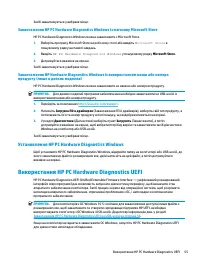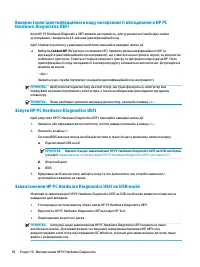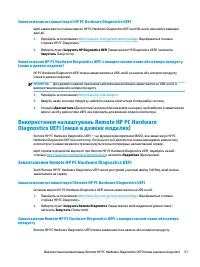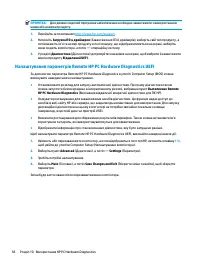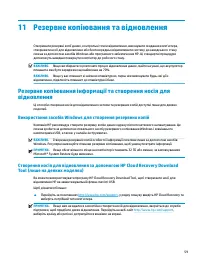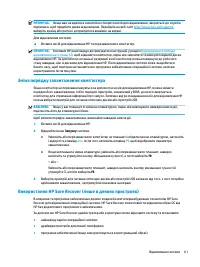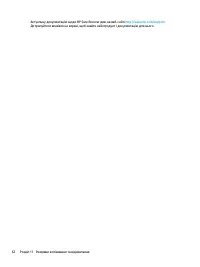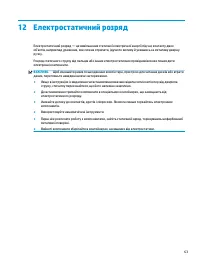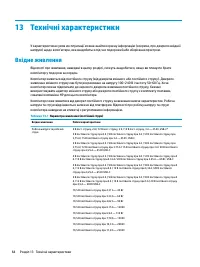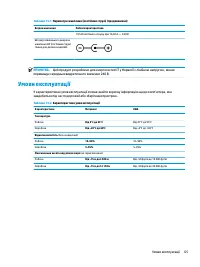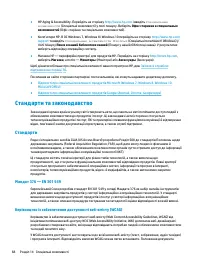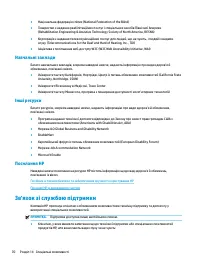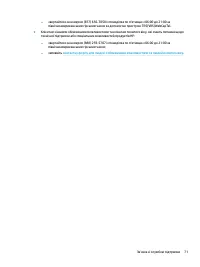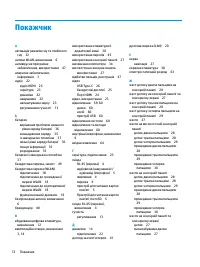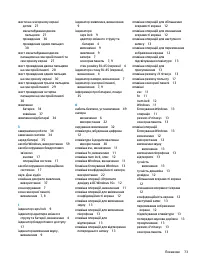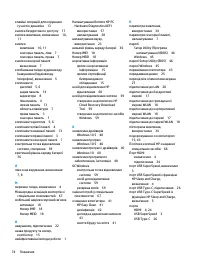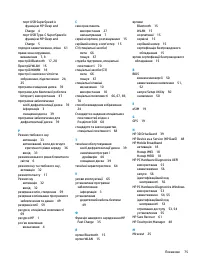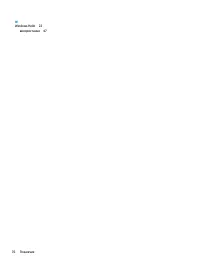Ноутбуки HP Victus 16-d1037 (8A7Y6EA) - инструкция пользователя по применению, эксплуатации и установке на русском языке. Мы надеемся, она поможет вам решить возникшие у вас вопросы при эксплуатации техники.
Если остались вопросы, задайте их в комментариях после инструкции.
"Загружаем инструкцию", означает, что нужно подождать пока файл загрузится и можно будет его читать онлайн. Некоторые инструкции очень большие и время их появления зависит от вашей скорости интернета.
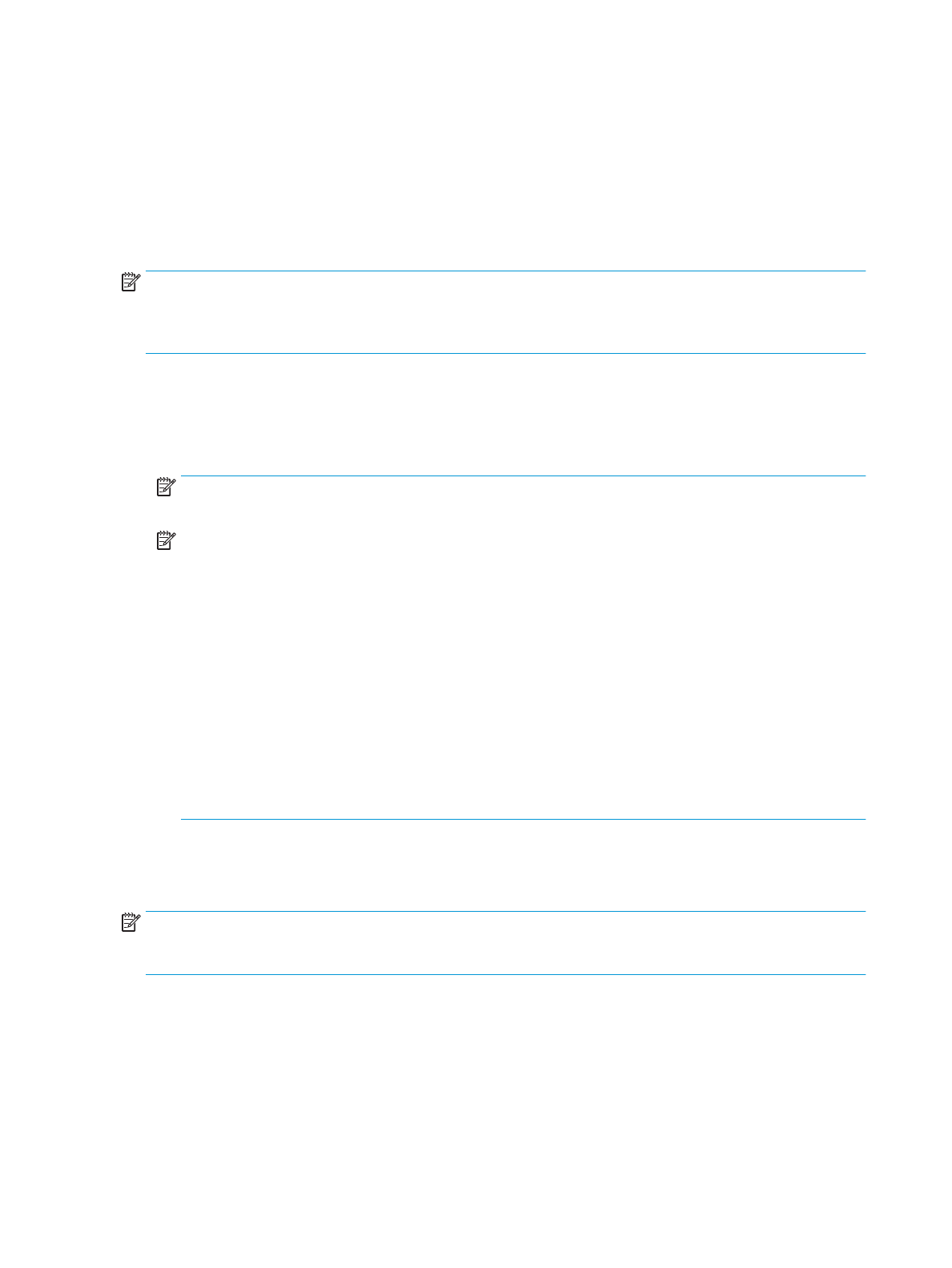
– або –
На панелі завдань клацніть піктограму стану мережі й виберіть Параметры сети и Интернет
(Параметри мережі й Інтернет).
Підключення до мережі WLAN
Перед тим як налаштовувати підключення до бездротової мережі (WLAN) за допомогою перерахованих
нижче дій, потрібно налаштувати доступ до Інтернету.
ПРИМІТКА.
Перш ніж налаштовувати вдома доступ до Інтернету, необхідно створити обліковий запис
в інтернет-провайдера. Щоб придбати пакет інтернет-послуг і модем, зверніться до місцевого інтернет-
провайдера. Він допоможе налаштувати модем, підключить до нього ваш бездротовий маршрутизатор
за допомогою мережного кабелю, а також перевірить якість інтернет-з’єднання.
1.
Переконайтеся, що пристрій WLAN увімкнено.
2.
Виберіть піктограму стану мережі на панелі завдань і під’єднайтеся до однієї з доступних мереж.
Якщо це захищена мережа WLAN, потрібно ввести код безпеки. Введіть код і натисніть Далее
(Далі), щоб завершити підключення.
ПРИМІТКА.
Якщо мереж WLAN немає, це може означати, що ви перебуваєте поза зоною дії
бездротового маршрутизатора чи точки доступу.
ПРИМІТКА.
Якщо потрібна мережа WLAN не відображається, виконайте наведені далі дії.
На панелі завдань клацніть правою кнопкою миші піктограму стану мережі й виберіть Открыть
«Параметры сети и Интернет» (Відкрити параметри мережі й Інтернет).
– або –
На панелі завдань клацніть піктограму стану мережі й виберіть Параметры сети и Интернет
(Параметри мережі й Інтернет).
У розділі Изменение параметров сети (Зміна параметрів мережі) виберіть пункт Центр
управления сетями и общим доступом (Центр мережевих підключень і спільного доступу).
Виберіть пункт Создание и настройка нового подключения или сети (Налаштувати нове
підключення або мережу).
З’явиться список параметрів, за допомогою яких можна буде вручну вибрати потрібну мережу й
підключитися до неї або створити нове підключення до мережі.
3.
Дотримуйтеся вказівок на екрані, щоб завершити встановлення підключення.
Коли підключення встановиться, натисніть правою кнопкою миші на піктограму стану мережі праворуч
на панелі завдань, щоб перевірити назву та стан підключення.
ПРИМІТКА.
Функціональний діапазон (наскільки далеко передаються сигнали бездротового зв’язку)
залежить від реалізації WLAN, бездротового маршрутизатора та впливу інших електронних пристроїв
або структурних перешкод, таких як стіни й підлога.
Використання модулю HP Mobile Broadband (лише в деяких моделях)
Ваш комп’ютер HP оснащено модулем мобільного широкосмугового зв’язку. Після реєстрації в мережі
оператора мобільного зв’язку новий комп’ютер дає змогу підключитися до Інтернету та надсилати
повідомлення електронної пошти чи підключатися до корпоративної мережі без використання точок
доступу Wi-Fi.
18
Розділ 3 Підключення до мережі
Характеристики
Остались вопросы?Не нашли свой ответ в руководстве или возникли другие проблемы? Задайте свой вопрос в форме ниже с подробным описанием вашей ситуации, чтобы другие люди и специалисты смогли дать на него ответ. Если вы знаете как решить проблему другого человека, пожалуйста, подскажите ему :)